VSCode轻松连接MySQL数据库教程
资源类型:11-8.net 2025-05-28 17:36
vscode连接mysql简介:
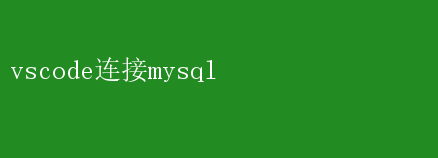
VSCode连接MySQL:高效开发与数据管理的完美结合 在当今的软件开发领域,集成开发环境(IDE)与数据库管理系统的结合已成为提升开发效率与项目管理质量的重要手段
Visual Studio Code(VSCode)作为一款轻量级但功能强大的源代码编辑器,凭借其丰富的插件生态系统和强大的扩展性,赢得了无数开发者的青睐
而MySQL,作为开源数据库管理系统中的佼佼者,以其高可靠性、高性能和易用性,成为众多Web应用及企业级解决方案的首选
本文将深入探讨如何通过VSCode连接MySQL,从而实现代码编写与数据库管理的无缝对接,进而提升开发效率与项目管理的便捷性
一、VSCode简介与优势 Visual Studio Code(简称VSCode)由微软开发并维护,自2015年发布以来,迅速成为开发者社区中的热门选择
它不仅支持多种编程语言(如JavaScript、Python、C++、Java等),还通过其强大的扩展市场,提供了丰富的插件支持,使得开发者可以根据自身需求定制工作环境
VSCode的主要优势包括: 1.轻量级与高效:相比传统IDE,VSCode启动速度快,占用资源少,适合在各种硬件配置上运行
2.强大的编辑功能:内置智能代码补全、语法高亮、错误检测等功能,极大提升了编码效率
3.丰富的扩展生态:通过Extensions Marketplace,用户可以安装各类插件,扩展VSCode的功能,如Git集成、Linter支持等
4.跨平台兼容性:支持Windows、macOS和Linux操作系统,确保开发者在不同环境下都能保持一致的开发体验
二、MySQL数据库概述 MySQL是一个开源的关系型数据库管理系统(RDBMS),由瑞典公司MySQL AB开发,后被Sun Microsystems收购,最终成为Oracle Corporation的一部分
MySQL以其高性能、高可靠性和易用性著称,广泛应用于Web开发、数据仓库、嵌入式系统等多个领域
其主要特点包括: 1.开源与免费:MySQL遵循GPL协议,用户可以免费使用并根据需要定制
2.跨平台支持:能在多种操作系统上运行,包括Windows、Linux和macOS
3.高性能:经过优化,能够处理大量数据和高并发请求
4.丰富的存储引擎:支持多种存储引擎,如InnoDB、MyISAM等,满足不同应用场景需求
5.强大的社区支持:拥有庞大的用户群体和活跃的开发者社区,资源丰富,问题解决迅速
三、VSCode连接MySQL的必要准备 要在VSCode中连接MySQL,你需要进行以下准备工作: 1.安装VSCode:从VSCode官方网站下载并安装最新版本的VSCode
2.安装MySQL:根据你的操作系统,从MySQL官方网站下载并安装MySQL Server
确保在安装过程中设置了root密码,并记录了MySQL服务的运行状态
3.安装MySQL扩展:打开VSCode,进入Extensions Marketplace,搜索并安装“MySQL”相关的扩展,如“MySQL Syntax Highlighting”、“MySQL Server(ms-ossdata.vscode-mysql)”等
这些扩展将为VSCode提供MySQL语法高亮、SQL执行等功能
4.配置MySQL连接:根据你的MySQL安装情况,配置VSCode中的MySQL连接信息,包括主机名、端口号(默认为3306)、用户名(如root)和密码
四、使用VSCode连接MySQL的步骤 以下是通过VSCode连接MySQL的详细步骤: 1.打开VSCode:启动VSCode,确保已安装MySQL相关扩展
2.创建或打开项目:在VSCode中创建或打开一个包含数据库脚本的项目文件夹
3.配置MySQL连接: - 打开命令面板(快捷键Ctrl+Shift+P或Cmd+Shift+P)
- 输入“MySQL: New Connection”并选择,这将打开一个新的连接配置窗口
- 在连接配置窗口中,输入MySQL服务器的地址(可以是localhost或远程服务器的IP地址)、端口号(默认为3306)、用户名和密码
- 点击“Test Connection”按钮测试连接是否成功
如果测试通过,点击“Save”保存连接配置
4.执行SQL查询: - 在VSCode的资源管理器中,右键点击刚刚创建的连接,选择“New Query”以打开一个新的SQL查询编辑器
- 在SQL查询编辑器中,输入你想要执行的SQL语句
- 点击编辑器上方的“Run Query”按钮(或按快捷键Ctrl+Shift+Enter)执行查询
- 查询结果将显示在编辑器下方的结果面板中,包括成功执行的行数、执行时间等信息
5.管理数据库对象: - 通过VSCode的MySQL扩展,你可以直接管理数据库中的表、视图、存储过程等对象
- 右键点击数据库名称,选择“Refresh”以刷新数据库对象列表
- 你可以右键点击表名或视图名,选择“Create Table”、“Drop Table”等操作来管理数据库结构
6.使用SQL脚本文件: - 你可以将SQL语句保存在.sql文件中,并在VSCode中直接编辑这些文件
- 通过VSCode的“Open Folder”功能,将包含SQL脚本的文件夹添加到工作区中
- 双击.sql文件以在VSCode中打开并编辑它
- 使用快捷键Ctrl+Shift+P或Cmd+Shift+P打开命令面板,输入“MySQL: Run Query in Active Editor”并选择,以执行当前编辑器中的SQL脚本
五、VSCode连接MySQL的高级技巧 除了基本的连接与查询功能外,VSCode的MySQL扩展还提供了一些高级技巧和功能,以进一步提升开发效率: 1.SQL代码片段:利用VSCode的代码片段功能,你可以创建自定义的SQL代码片段,以便在编写SQL语句时快速插入常用代码
2.SQL格式化:VSCode的MySQL扩展支持SQL语句的自动格式化功能,使你的SQL代码更加整洁易读
你可以通过右键点击SQL编辑器中的代码并选择“Format Document”或“Format Selection”来格式化SQL代码
3.数据库导入/导出:VSCode的MySQL扩展允许你将数据库表或整个数据库导出为SQL文件,或者将SQL文件导入到数据库中
这对于数据库备份、迁移和版本控制非常有用
4.SQL调试:虽然VSCode本身不支持直接的SQL调试功能,但你可以通过结合使用断点、打印语句和日志记录等方法来调试SQL代码
此外,一些第三方扩展或工具(如MySQL Workbench)也提供了更高级的SQL调试功能
5.与Git集成:VSCode内置了对Git的支持,你可以将你的SQL脚本和数据库配置文件添加到Git仓库中进行版本控制
这有助于团队成员之间的协作和代码管理
六、结论 通过VSCode连接MySQL,开发者不仅能够享受到VSCode提供的强大编辑和代码管理功能,还能直接在编辑器中执行SQL查询、管理数据库对象,从而实现代码与数据的无缝对接
这种集成化的开发环境不仅提升了开发效率,还简化了项目管理流程,使得开发者能够更加专注于业务逻辑的实现和功能的优化
无论是初学者还